然後
CTRL+D取消選區
濾鏡-模糊-高斯模糊
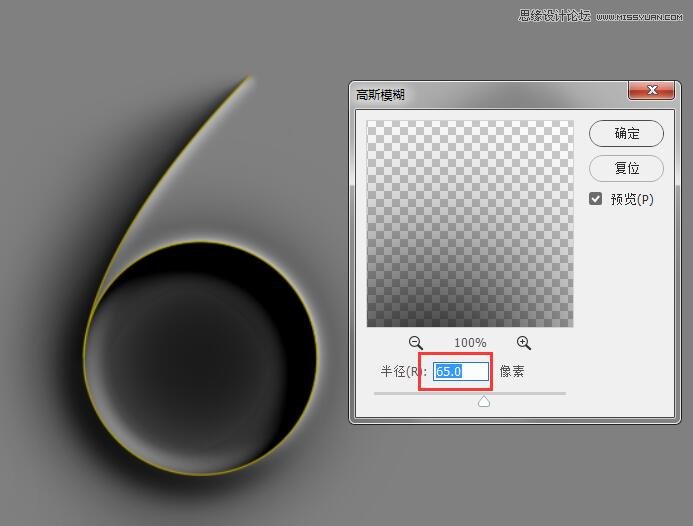
“V”,向左下移動一下距離
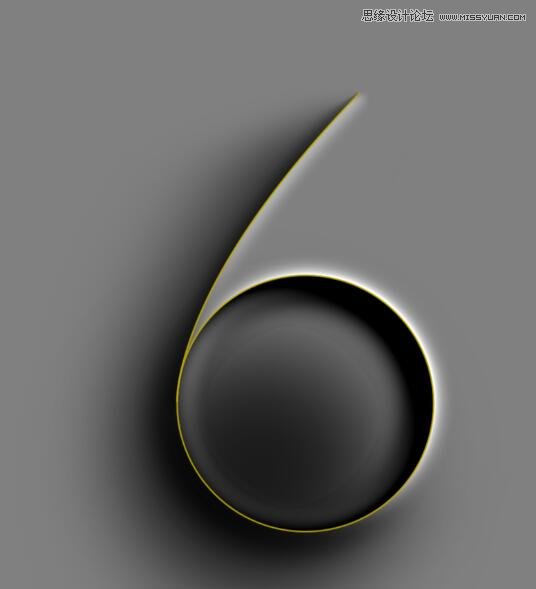
為圖層6添加蒙版
並載人路徑1,填充黑色
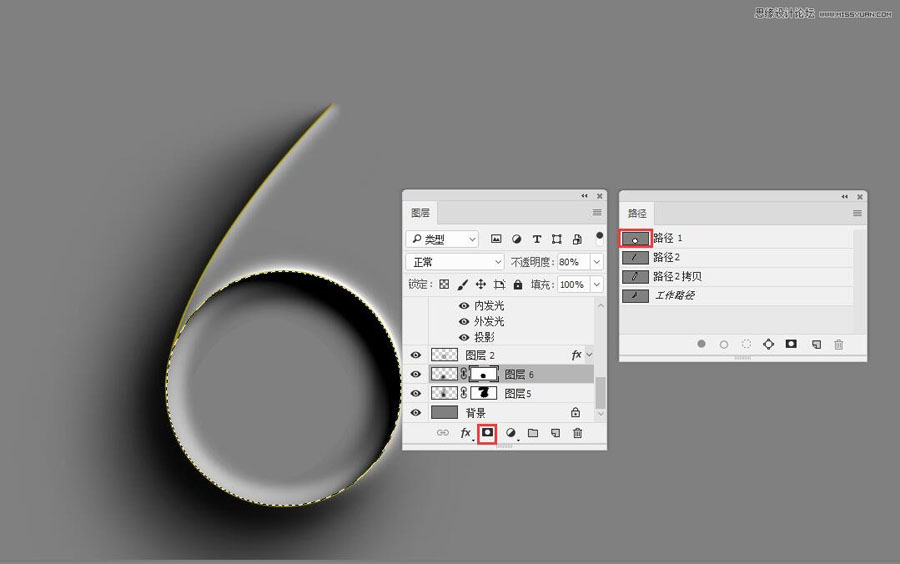
看看結果:大效果已經出來了
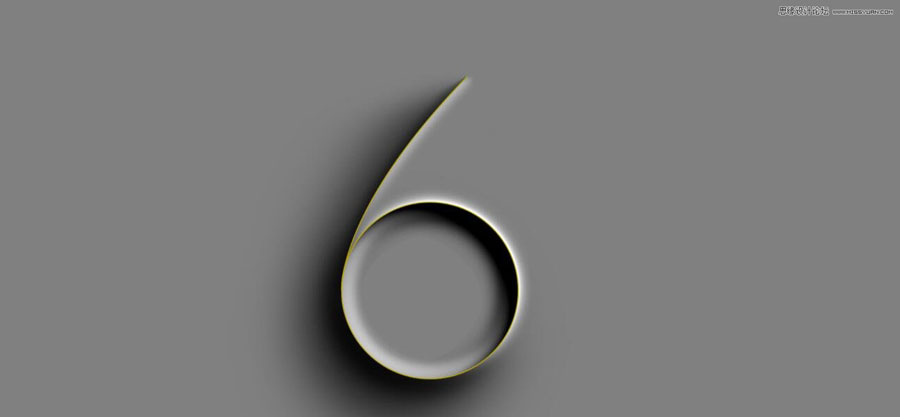
六 ----------------調整畫面氛圍----------------------------
新建圖層7
載入路徑1和路徑2拷貝+套索工具,畫出這樣的選區
填充白色
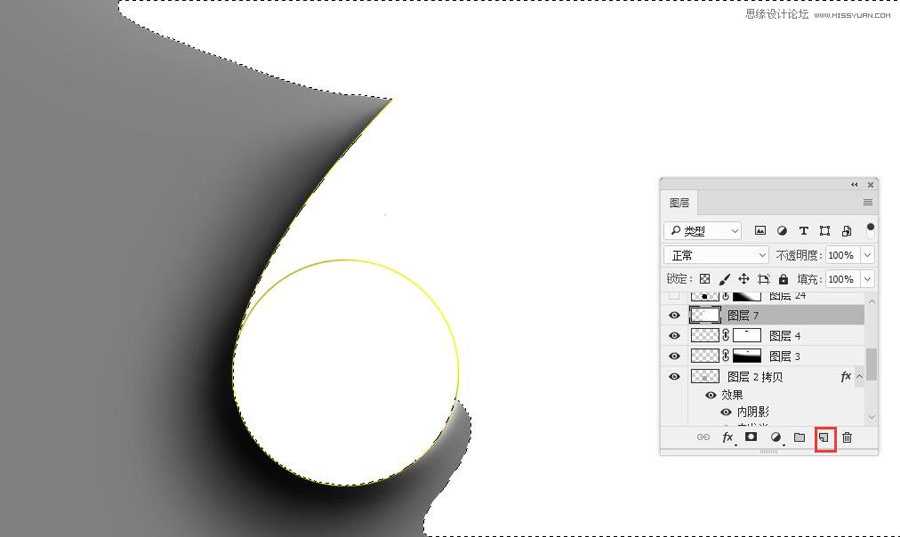
然後
CTRL+D取消選區
濾鏡-模糊-高斯模糊 150
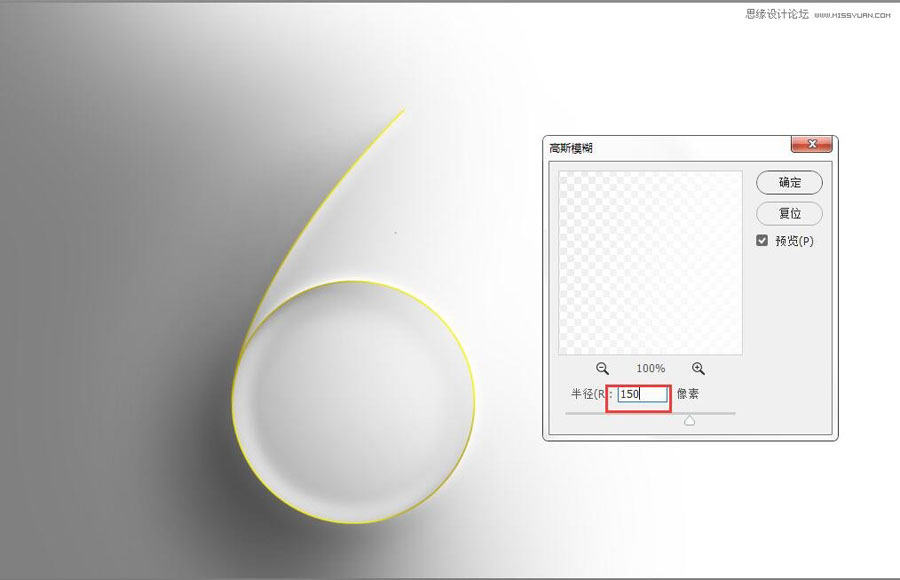
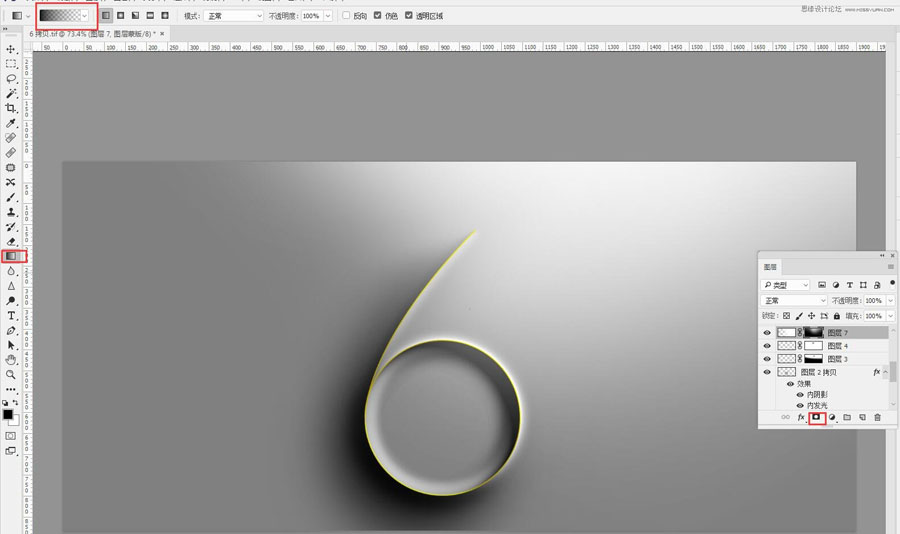
為圖層7添加蒙版
“G”漸變工具,
鼠標右鍵,選擇前景色到透明漸變
在蒙版上不斷地拖動鼠標隱藏一些白光,得到大致效果:

新建圖層8,
“G”,漸變工具
前景色設置為黑色
不斷拖動鼠標,調整漸變效果
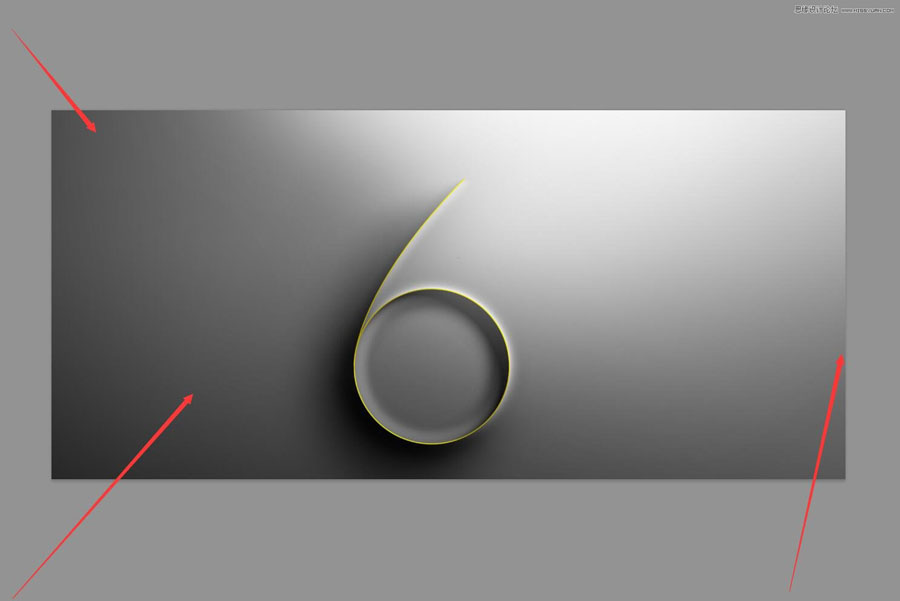
得到效果

七,最終調整
新建圖層
按著ALT+單擊新建圖標-選擇柔光模式-打鉤填充柔光中性灰-確定
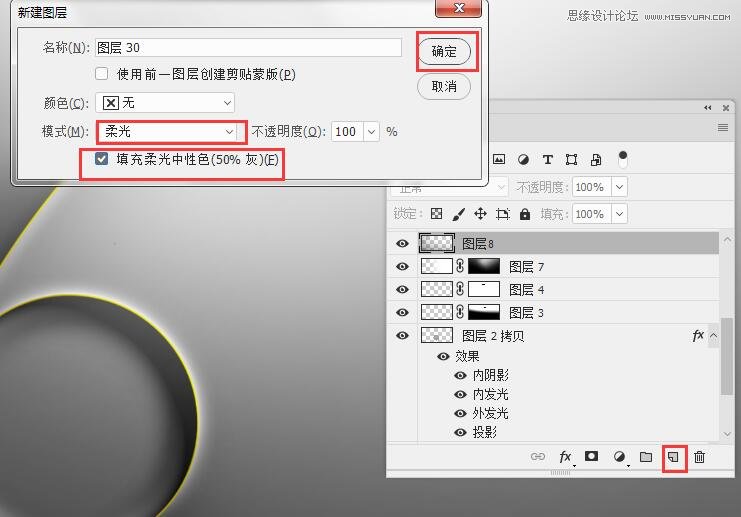
濾鏡-雜色-添加雜色 4
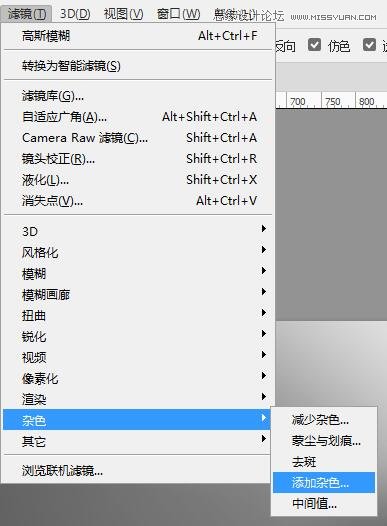
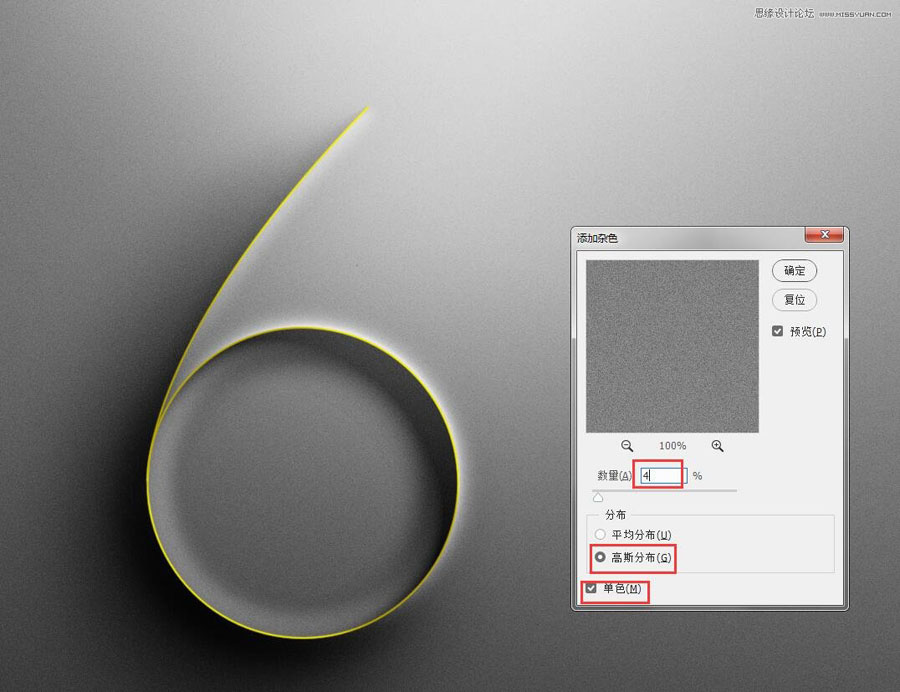
添加色彩平衡調整層 藍色 +6
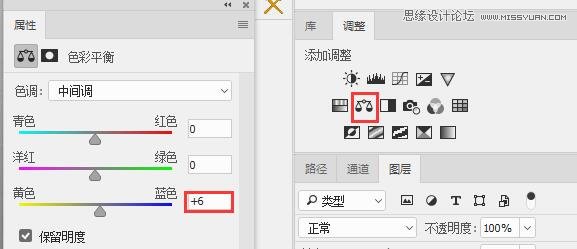
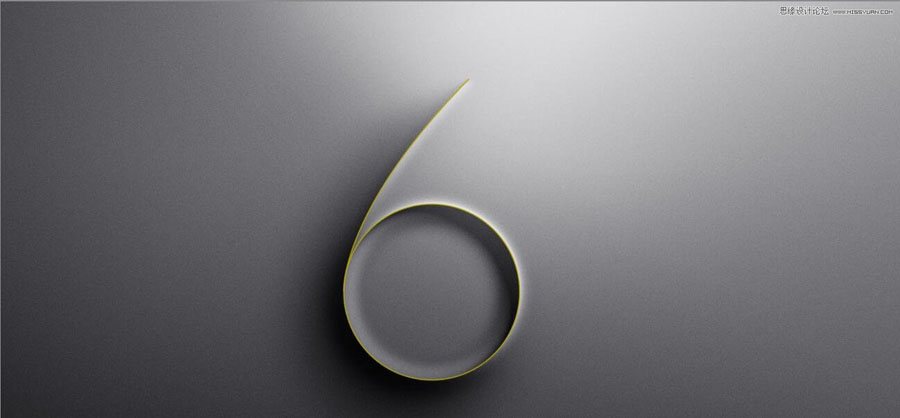
感覺字有點灰蒙蒙的
圖層7模式改為疊加
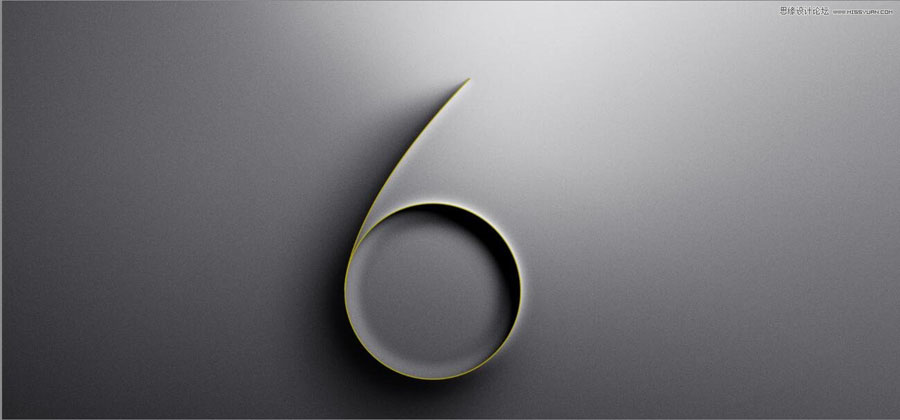
圖層1,上方添加曲線調整圖層亮。CTRL+I 反向蒙版,變為黑色
調整曲線形狀
並嵌套給圖層1
嵌套方法:按著ALT+在圖層1和曲線層中間的縫隙處單擊
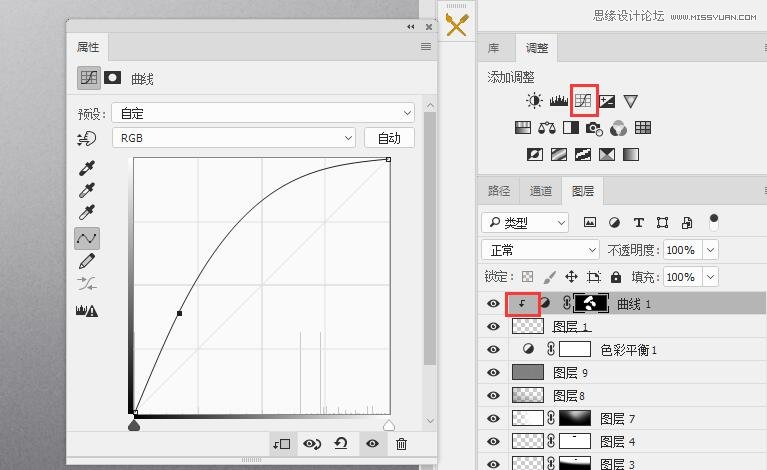
畫筆在這些地方刷白些
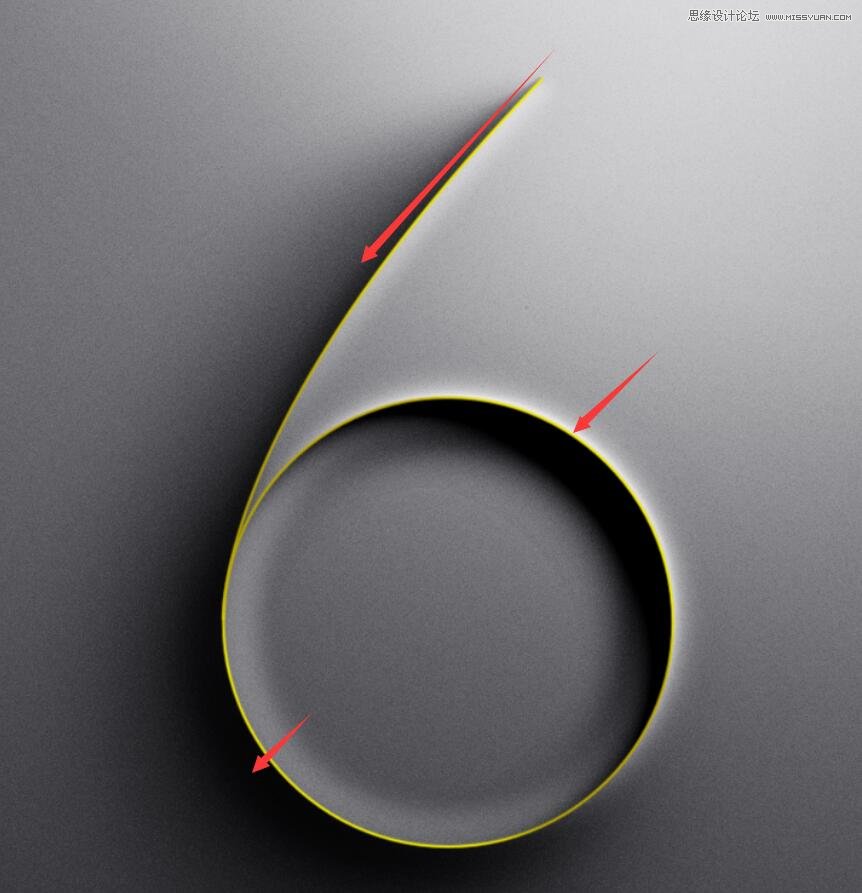
在把圖層3複製一層,不透明度50%
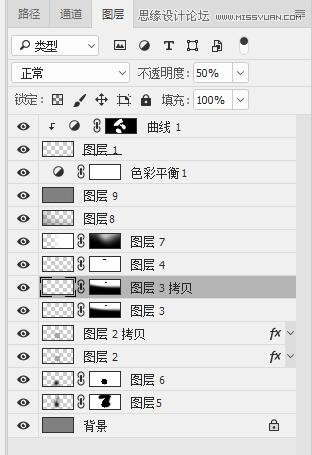
最終效果:

推薦設計

優秀海報設計精選集(8)海報設計2022-09-23

充滿自然光線!32平米精致裝修設計2022-08-14

親愛的圖書館 | VERSE雜誌版版式設計2022-07-11

生活,就該這麼愛!2022天海報設計2022-06-02
最新文章

5個保姆級PS摳圖教程,解photoshop教程2023-02-24

合同和試卷模糊,PS如何讓photoshop教程2023-02-14

PS極坐標的妙用photoshop教程2022-06-21

PS給數碼照片提取線稿photoshop教程2022-02-13








